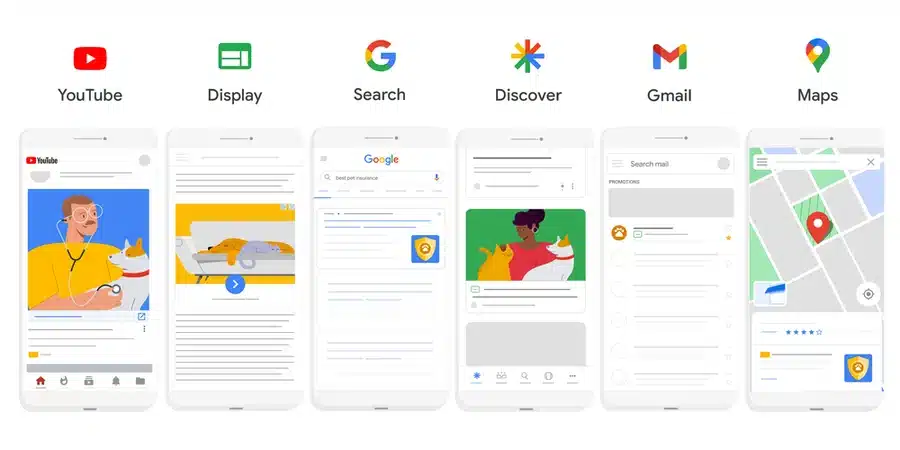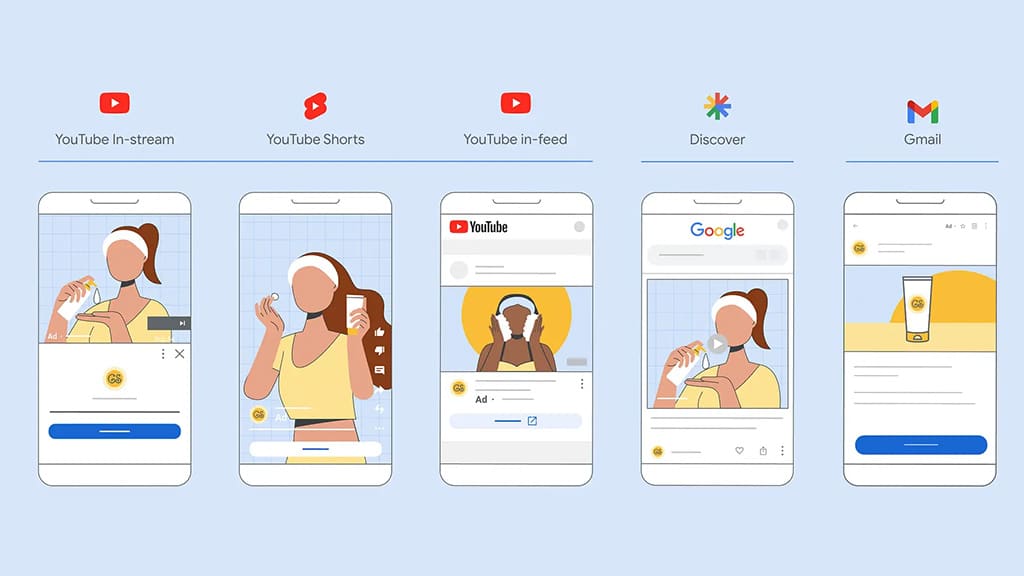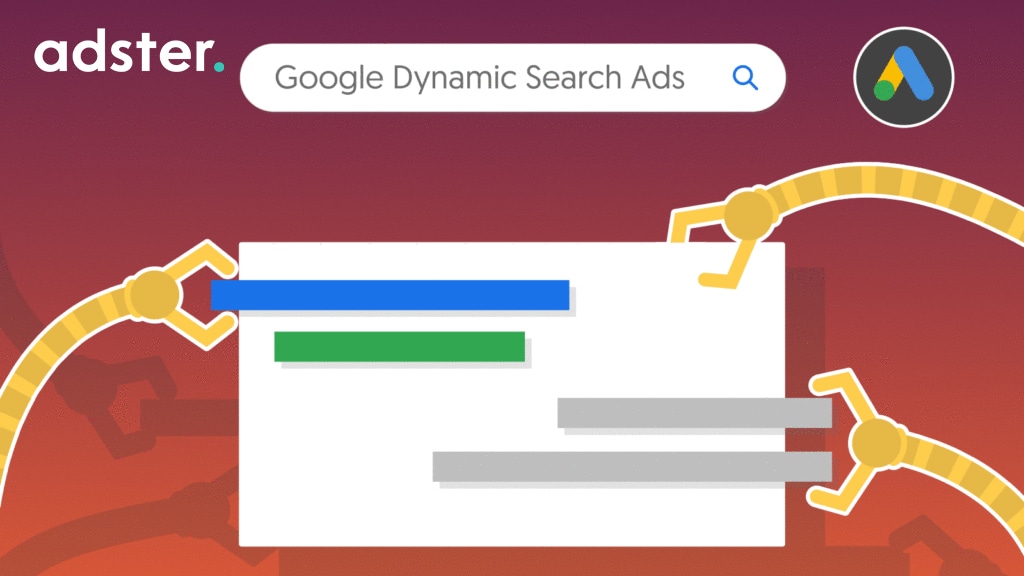Performance Max är en av de mest kraftfulla kampanjerna i Google Ads, och det har förändrat hur företag når sina kunder online. Men vad är egentligen Performance Max, och hur fungerar det? I denna guide går vi igenom allt du behöver veta – från fördelar och nackdelar till hur du skapar din första kampanj. Oavsett om du är en erfaren annonsör eller nybörjare är denna guide för dig.
Vad är Performance Max i Google Ads?
Performance Max (P-Max) är en målbaserad kampanjtyp i Google Ads som använder AI och automatisering för att driva fler konverteringar och hjälpa dig nå kunder genom hela köpresan. Med automatisk budgivning och optimering ger Performance Max en bredare räckvidd på Googles plattformar, samtidigt som alla annonstyper hanteras i en enda kampanj.
Med Performance Max kan du nå kunder via:
- Google Sök
- YouTube
- Display-nätverket
- Google Shopping
- Gmail
- Discovery
- Google Maps
Hur fungerar Performance Max-kampanjer?
Performance Max skiljer sig från vanliga sökkampanjer eftersom du inte arbetar direkt med sökord. Istället bygger du en kampanj genom att skapa olika element som rubriker, beskrivningar, bilder, videor och logotyper. Google använder sedan AI och maskininlärning för att generera och optimera annonser baserat på ditt innehåll.
Kampanjen visas på flera olika plattformar och den inkluderar även remarketing för att nå kunder i olika stadier av köpresan.
Fördelar och nackdelar med Performance Max
Nu kanske du tänker, är det verkligen så bra som det låter? Självklart finns det både styrkor och svagheter med Performance Max. Låt oss ta en närmare titt på några av dess för- och nackdelar.

Fördelar
- Heltäckande räckvidd: Nå dina kunder på alla Googles kanaler från en och samma kampanj.
- Enkelt att komma igång: Att sätta upp en Performance Max-kampanj är användarvänligt och snabbt, även för nybörjare.
- Automatisering: Google optimerar allt från bud till annonsplaceringar.
- Bättre konverteringsvärde: Med hjälp av maskininlärning kan Performance Max öka avkastningen på din investering.
- Spara tid: Mindre behov av manuell hantering jämfört med andra kampanjtyper.
- Flexibilitet: Passar både småföretag och större e-handlare.
Nackdelar
- Mindre kontroll: Eftersom Google automatiserar mycket kan det kännas begränsande för annonsörer som vill ha full kontroll.
- Brist på insyn: Det kan vara svårt att förstå exakt vilka kanaler och sökord som driver resultat. Dock förbättras detta successivt med Googles uppdateringar.
- Kräver bra innehåll: För att lyckas med Performance Max behöver du högkvalitativa bilder, videor och annonstexter.
- Inte lika effektivt för tjänsteföretag: Performance Max fungerar ofta bättre för e-handel än för tjänsteföretag. För tjänsteföretag rekommenderas i första hand att satsa på sökkampanjer och komplettera med en Performance Max-kampanj med låg budget för remarketing.
Är Performance Max bättre än Standard Shopping?
Standard Shopping har länge varit en favorit bland e-handlare, men Performance Max erbjuder fler möjligheter. Här är en jämförelse:
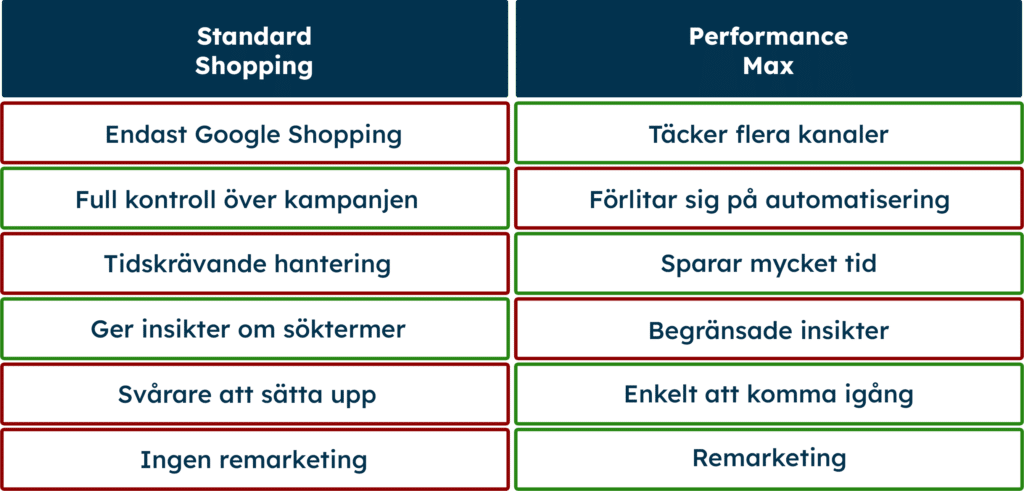
Om du vill maximera er synlighet och nå en större målgrupp är Performance Max ofta ett bättre val, särskilt om du har ett brett sortiment av produkter.
Så här skapar du en Performance Max-kampanj
Nu ska vi gå igenom steg för steg hur du kan skapa en Performance Max-kampanj som följer vår bästa praxis, oavsett om du driver en e-handel eller ett tjänsteföretag.
1. Börja med att välja kampanjmål
Jag rekommenderar att du väljer Sales för e-handel och Leads för tjänsteföretag, beroende på vad som passar ditt företags mål bäst.
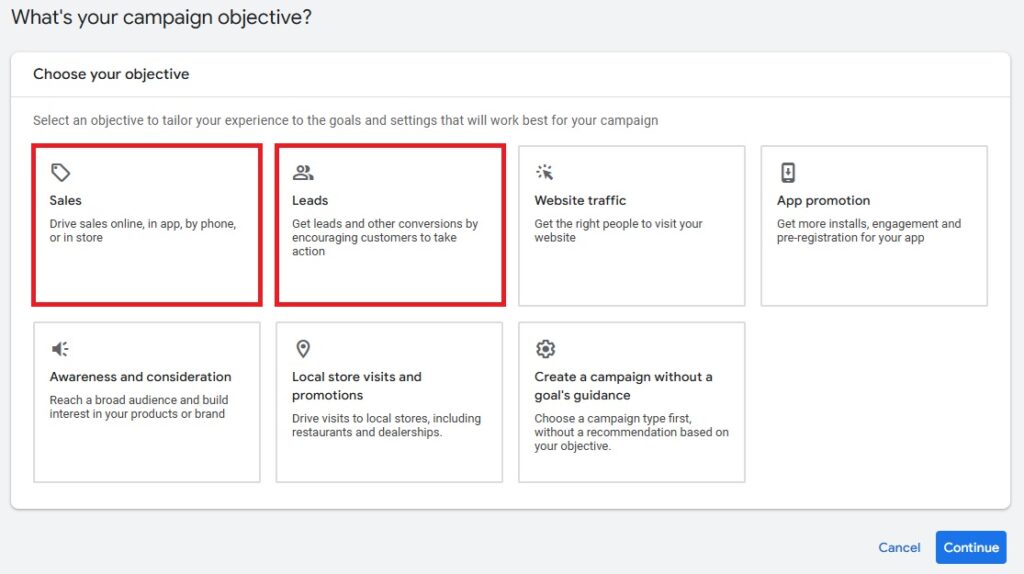
2. Välj konverteringsmål
Här väljer du vilka mål som ska spåras, till exempel försäljning, leads eller samtal. När du har gjort dina val, klickar du på ”Fortsätt” för att gå vidare.
Viktigt! Säkerställ att konverteringsspårningen är korrekt uppsatt. Om du behöver hjälp kan du kontakta oss.
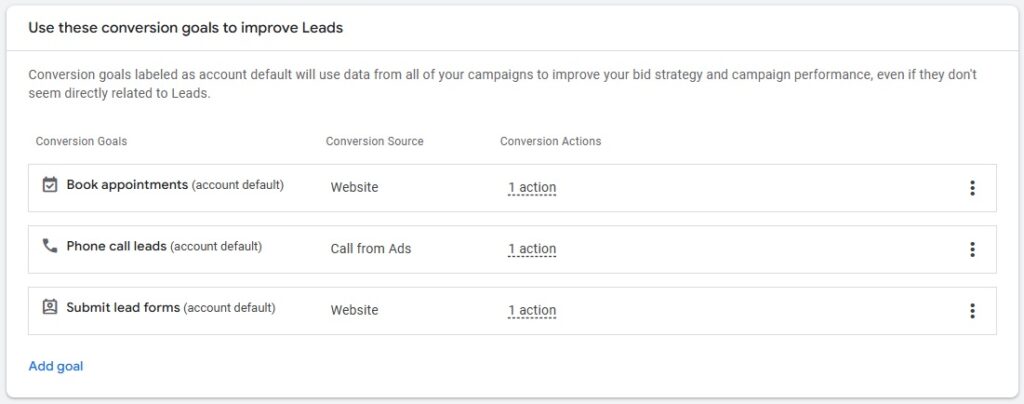
3. Välj kampanjtyp
Här väljer du kampanjtyp ”Performance Max”.
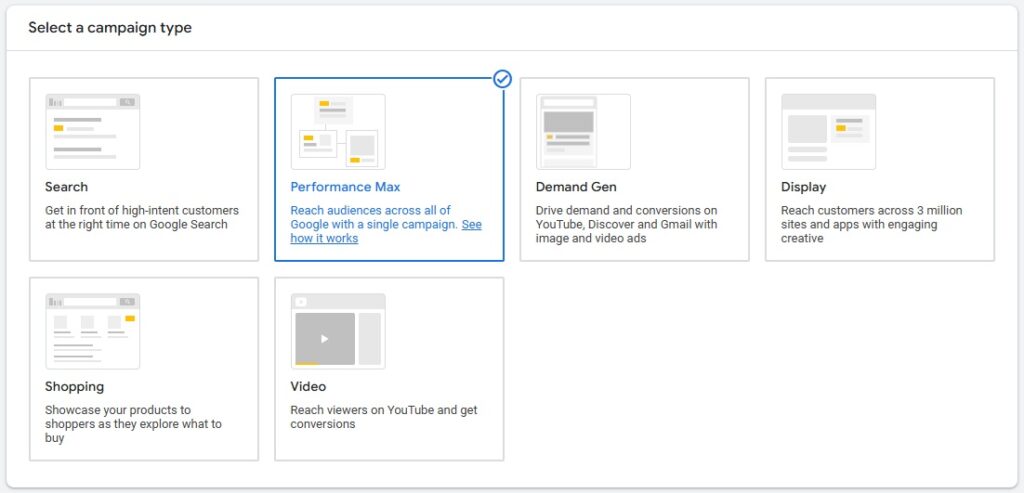
Om du driver en e-handel klickar du i ”Advertise products from a Merchant Center account” och väljer ditt Merchant Center-konto. Om det inte gäller en e-handel kan du låta det vara. Därefter ger du din kampanj ett namn och klickar på ”Fortsätt”.
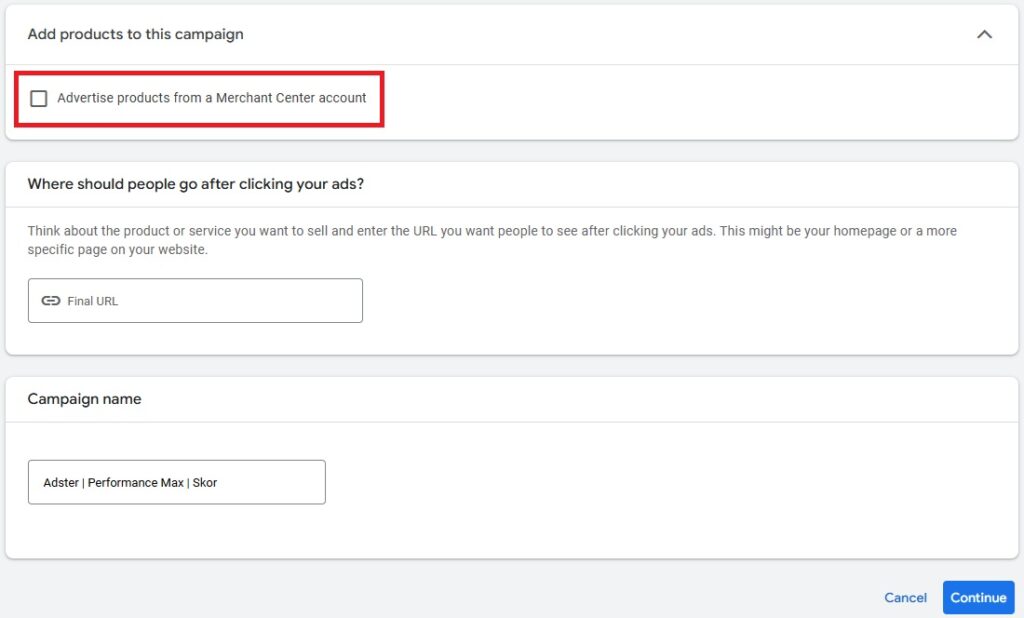
4. Välj budstrategi
Nu är det dags att välja en budstrategi för din Performance Max-kampanj. För e-handlare rekommenderar jag att välja ”Conversion Value” eller ”Target ROAS”, medan tjänsteföretag oftast får bäst resultat med ”Conversions” eller ”Target CPA”, beroende på tidigare data. Du kan läsa mer här.
När du har gjort ditt val, klicka på ”Nästa”.
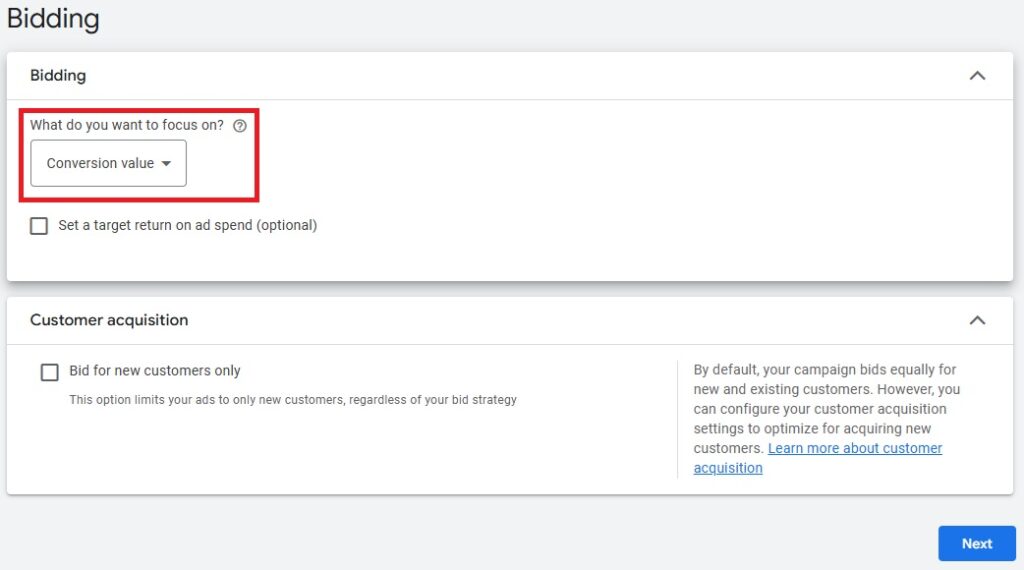
5. Välj kampanjinställningar
Nu är det dags att ställa in plats och språk för din kampanj.
- Plats: Välj det land där du vill att dina annonser ska synas. Om du vill annonsera lokalt, klicka på ”Enter another location” och fyll i den stad eller det område du vill rikta in dig på. Klicka sedan på ”Include” för att lägga till platsen.
- Språk: Här rekommenderar vi att välja Svenska, eller Svenska och Engelska om du vill nå en bredare målgrupp. Dock har vi märkt att trafiken ibland kan vara av lägre kvalitet när Engelska är inkluderat. Om du vill säkerställa bästa möjliga trafik, välj endast Svenska.
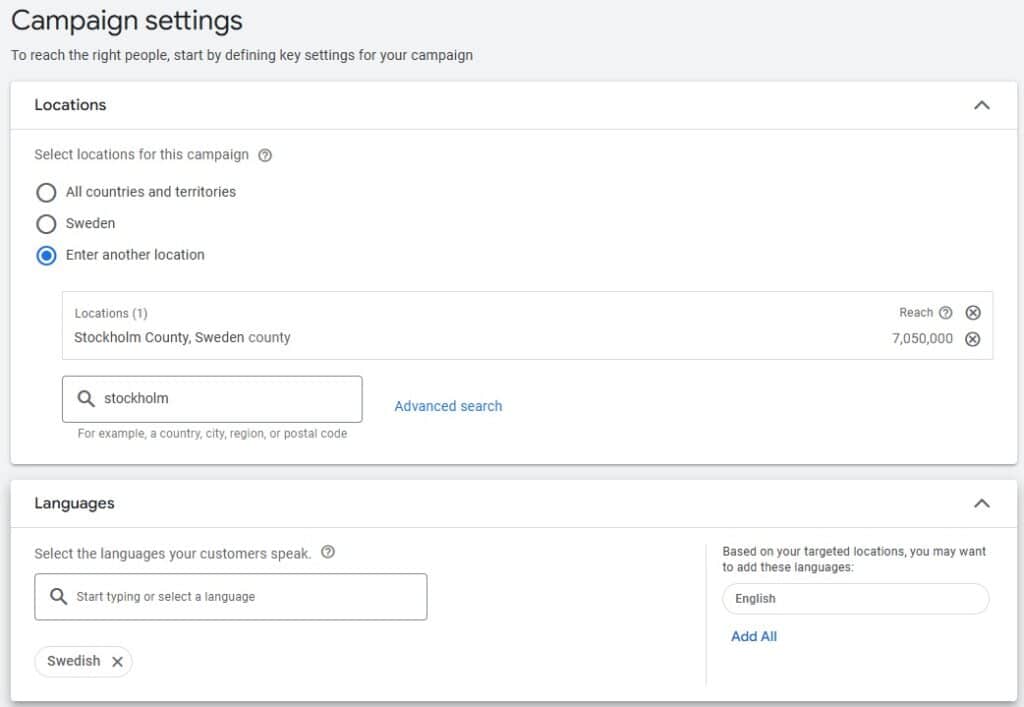
Automatically created assets
Under ”Automatically created assets” finns det tre viktiga alternativ vi ska gå igenom:
- Customization: Google använder text från din hemsida och dina annonser för att skapa egna varianter.
- Final URL: Trafiken skickas till den sida som Google anser har störst chans att leda till en konvertering.
- Enhancement: Google tar dina befintliga videor och skapar egna versioner.
För tjänsteföretag rekommenderar vi vanligtvis att stänga av dessa funktioner för att behålla mer kontroll över annonserna. För e-handlare däremot har vi sett att dessa funktioner ofta fungerar bra och kan bidra till bättre resultat.
När du har gjort ditt val, klicka på ”Nästa”.
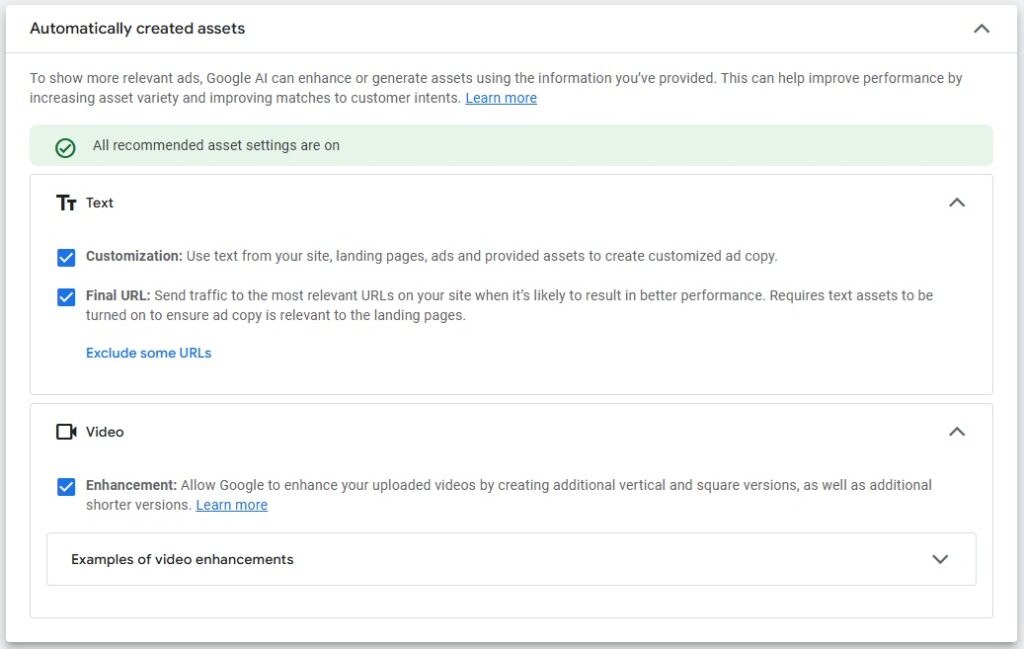
Asset generation
Nu har vi kommit till ”Asset generation”, en relativt ny funktion som låter Googles AI automatiskt skapa annonsinnehåll. Vi rekommenderar inte detta, eftersom vi vill kunna utforma och skriva våra egna annonstexter, som dessutom presterar bättre.
Klicka på ”Skip” för att fortsätta.
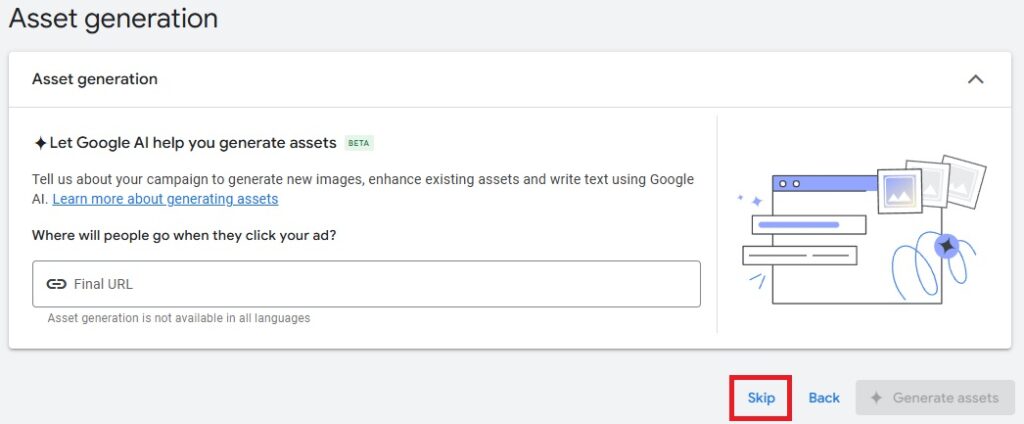
6. Skapa tillgångsgrupp (Asset Group)
Nu har vi kommit till steget där vi ska skapa en tillgångsgrupp. Du kan skapa flera tillgångsgrupper inom samma kampanj, och vi rekommenderar att dela in dem i olika kategorier för att hålla kampanjen organiserad och effektiv. Här går vi igenom steg för steg hur du skapar en tillgångsgrupp för exempelvis ”Nike skor.”
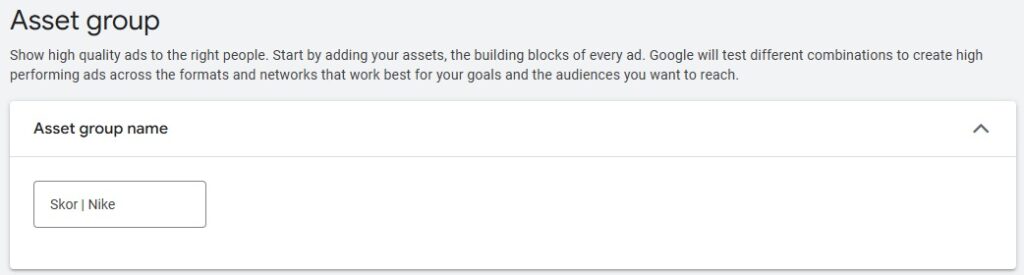
Vi börjar med att ge tillgångsgruppen ett passande namn. Eftersom jag valt att skapa en annons för Nike skor, döper jag tillgångsgruppen till ”Skor | Nike.”
Listing groups
Om du inte har en e-handel eller säljer fysiska produkter kan du hoppa över Listing groups.
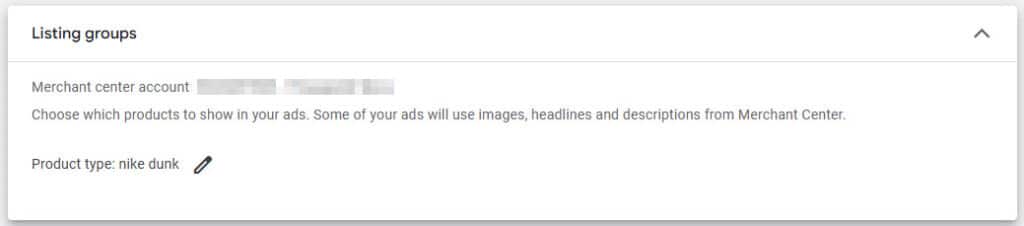
Under ”Listing Groups” väljer du vilka produkter du vill marknadsföra. Du kan välja att visa alla produkter eller filtrera baserat på alternativ som varumärke, item ID eller produkttyp, vilket är de vanligaste alternativen. Eftersom jag vill annonsera för Nike skor, väljer jag produkttypen ”Nike Dunk.”
Om du vill marknadsföra enstaka produkter rekommenderar jag att du filtrerar med Item ID och markerar de specifika produkterna du vill visa.
7. Skapa annonsen
Nu är det dags att skapa annonsen! Börja med att fylla i Final URL. Detta är webbadressen till den landningssida dit du vill att användaren ska komma efter att de klickar på din annons. Se till att URL:en leder till en relevant sida som matchar annonsens innehåll och användarens förväntningar, till exempel en produktsida eller en tjänstesida.
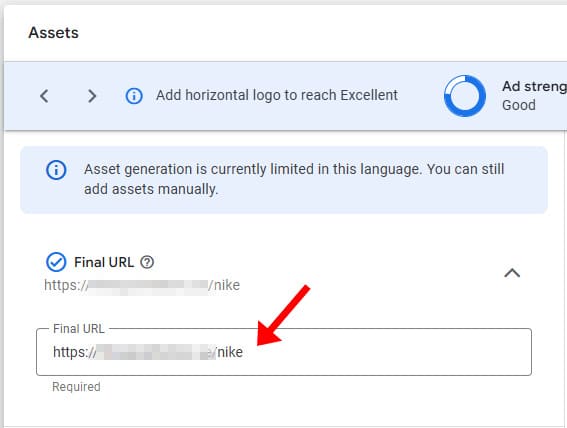
Rubriker
Du kan ange upp till 15 rubriker, där varje rubrik får vara max 30 tecken lång. Försök inkludera relevanta sökord i några av rubrikerna och lyft fram unika säljargument (USP:ar) som till exempel ”Snabba leveranser”, ”Fri frakt” eller ”Kostnadsfri offert”. Se till att rubrikerna är tydliga och tilltalar målgruppen.
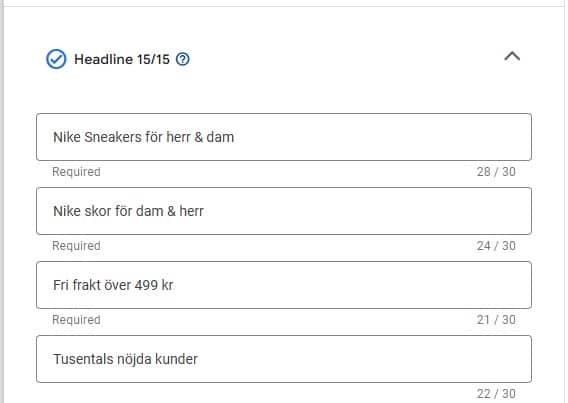
Långa rubriker
Du kan ange upp till 5 långa rubriker, där varje rubrik får vara max 90 tecken. För bästa resultat rekommenderar vi att hålla dig runt 30–50 tecken.
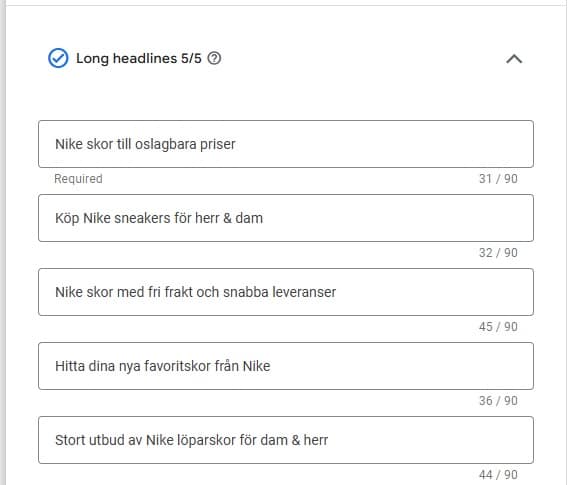
Beskrivningar
Du kan ange en kort beskrivning på max 60 tecken samt upp till 4 längre beskrivningar på max 90 tecken. Variera beskrivningarna och inkludera era unika USP:ar, samt tydliga call-to-actions som ”Boka nu”, ”Köp idag” eller ”Kontakta oss”.
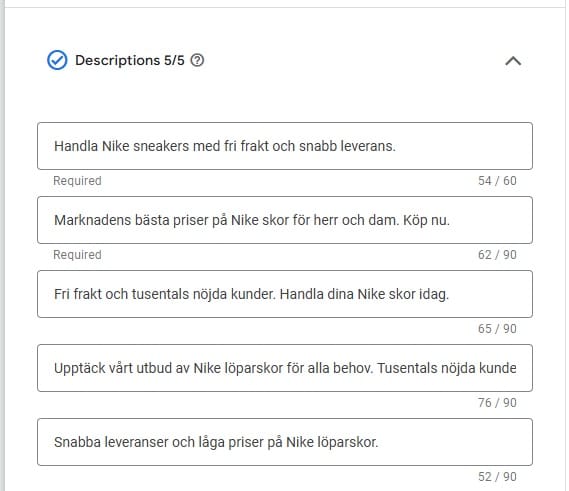
Bilder
Under bildsektionen kan du ladda upp max 20 bilder i olika format. Det är viktigt att bilderna representerar er produkt eller tjänst på ett visuellt tilltalande sätt. För tjänsteföretag fungerar bilder där tjänsten utförs särskilt bra, gärna med ansikten, leenden eller lifestyle-bilder som skapar en personlig känsla.
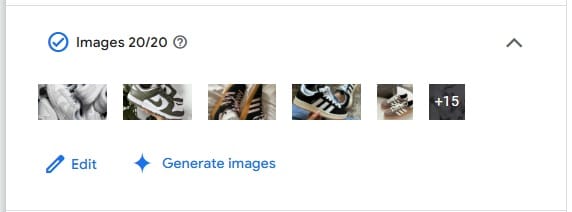
Rekommenderade bildformat:
- Landscape image: 1200 x 628 px
- Square image: 1200 x 1200 px
- Portrait image: 960 x 1200 px
- Square logo: 1200 x 1200 px
- Landscape logo: 1200 x 300 px
Se till att bilderna är av hög kvalitet och följer Googles riktlinjer för bästa möjliga resultat.

Logotyp och företagsnamn
Nu är det dags att ladda upp logotypen och ange företagsnamnet. Du kan ange max 5 olika varianter av din logotyp för att säkerställa att den visas korrekt i olika annonsformat.

Företagsnamnet kan antingen vara ert registrerade företagsnamn, exempelvis ”Företag AB”, eller ert domännamn. Tänk på att företagsnamnet måste vara korrekt och följa Googles riktlinjer. Detta kommer att ersätta er URL i annonsen och skapa en mer professionell framtoning.
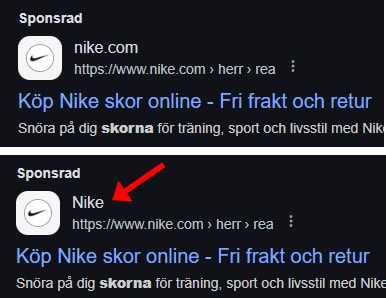
Videos
Under ”Videos” kan du ange upp till 5 YouTube-videor. Observera att videorna måste vara uppladdade på YouTube för att fungera i kampanjen.
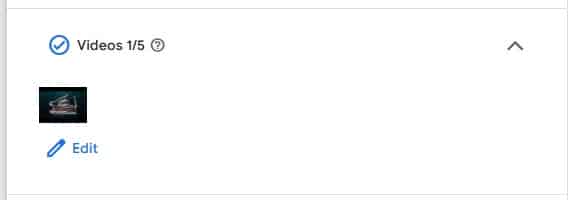
Om du inte har något videomaterial kommer Google automatiskt att generera videor baserat på ditt innehåll. Dessa autogenererade videor håller dock oftast låg kvalitet, vilket kan påverka kampanjens resultat negativt.
Vi rekommenderar därför starkt att du tar fram åtminstone 1–2 professionella videor för bästa resultat.
Här är ett exempel på hur en autogenererad video för Performance Max kan se ut:
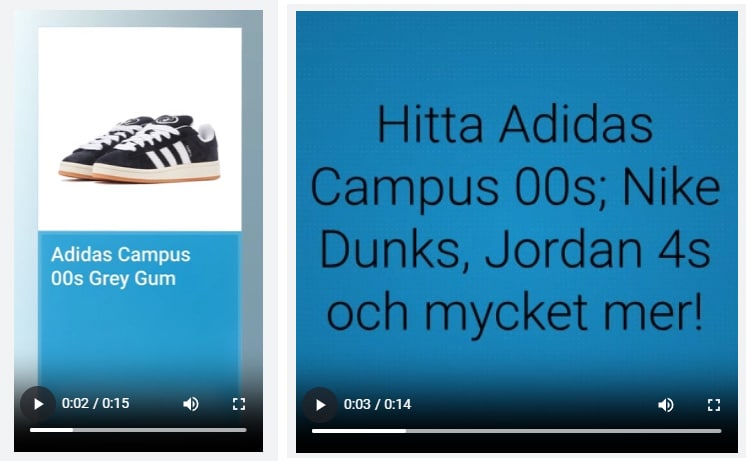
Google rekommenderar följande videostorlekar:
- Horizontal (16:9)
- Vertical (9:16)
- Square (1:1)
Se till att videon är minst 10 sekunder lång för att uppfylla Googles krav.
Call to Action (CTA)
Du kan låta Call to Action vara inställt på ”Automatiskt”. Google analyserar snabbt din produkt eller tjänst och A/B-testar olika CTA-alternativ för att avgöra vilken som presterar bäst, beroende på annonsformat och målgrupp.
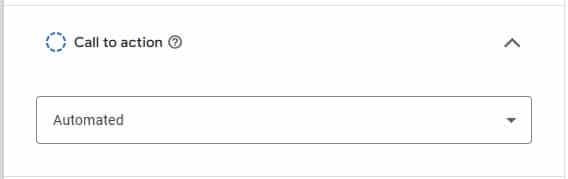
Lägg till målgruppssignaler (Signals)
Under ”Signals” hittar du två viktiga val: Search themes och Audience signal. Dessa är inte obligatoriska men fungerar som vägledning för Google om vilken din potentiella målgrupp är.
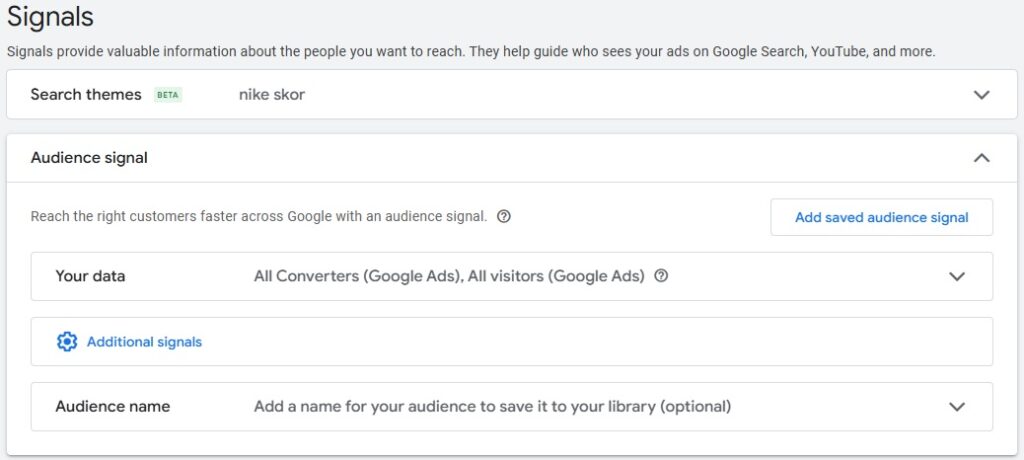
Search themes
Här kan du lägga till sökteman som matchar din produkt eller tjänst. Ett tips är att genomföra en sökordsanalys för att identifiera relevanta sökord eller använda tidigare data för att hitta söktermer med hög konverteringsgrad. Detta hjälper Google att förstå vilka typer av sökningar som är mest relevanta för dina annonser.
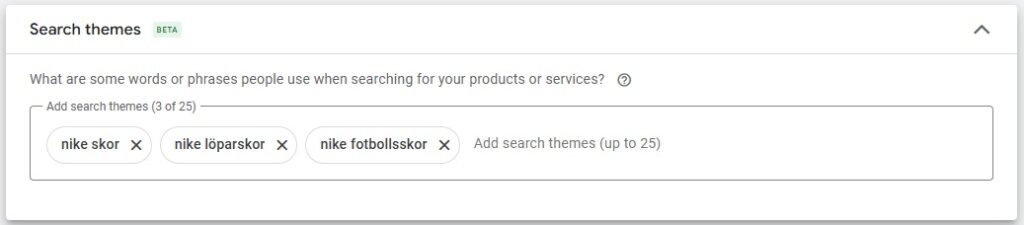
Audience signal
Under ”Audience signal” kan du inkludera din egen data för att ge kampanjen en tydligare bild av din potentiella kundbas. Det kan handla om tidigare kunder, webbplatsbesökare, appanvändare och liknande. Denna information hjälper Google att optimera kampanjen mer effektivt.
Vi rekommenderar att du använder följande:
- All converters (Google Ads)
- All visitors (Google Ads)
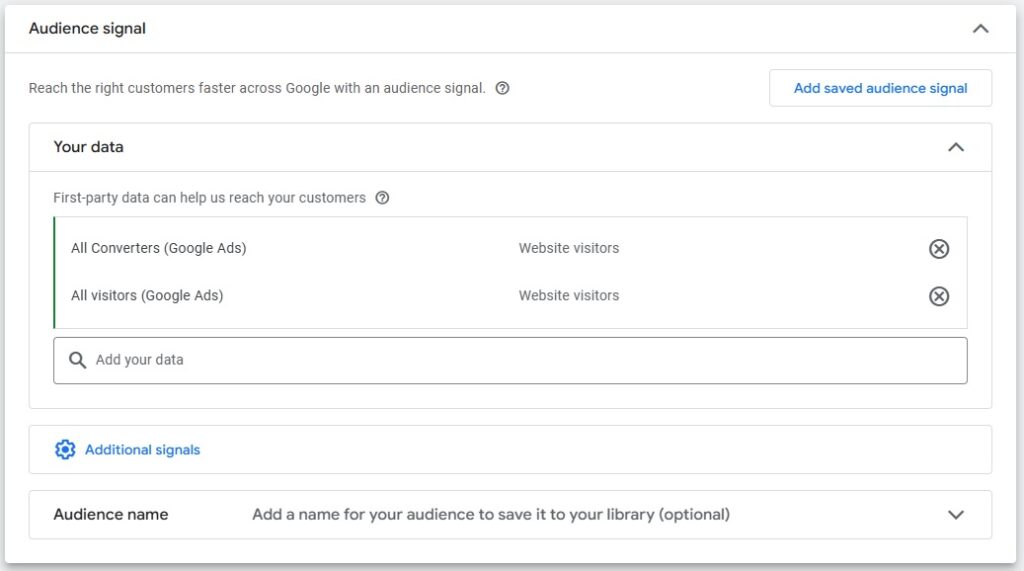
När du har gjort dina val klickar du på ”Nästa” för att fortsätta.
8. Välj budget
Nu är det dags att välja en budget. Vi rekommenderar att du börjar med en nivå som känns bekväm för dig och ditt företag. Börja gärna med en lägre budget och justera uppåt gradvis när du börjar se positiva resultat och kan analysera kampanjens prestanda.
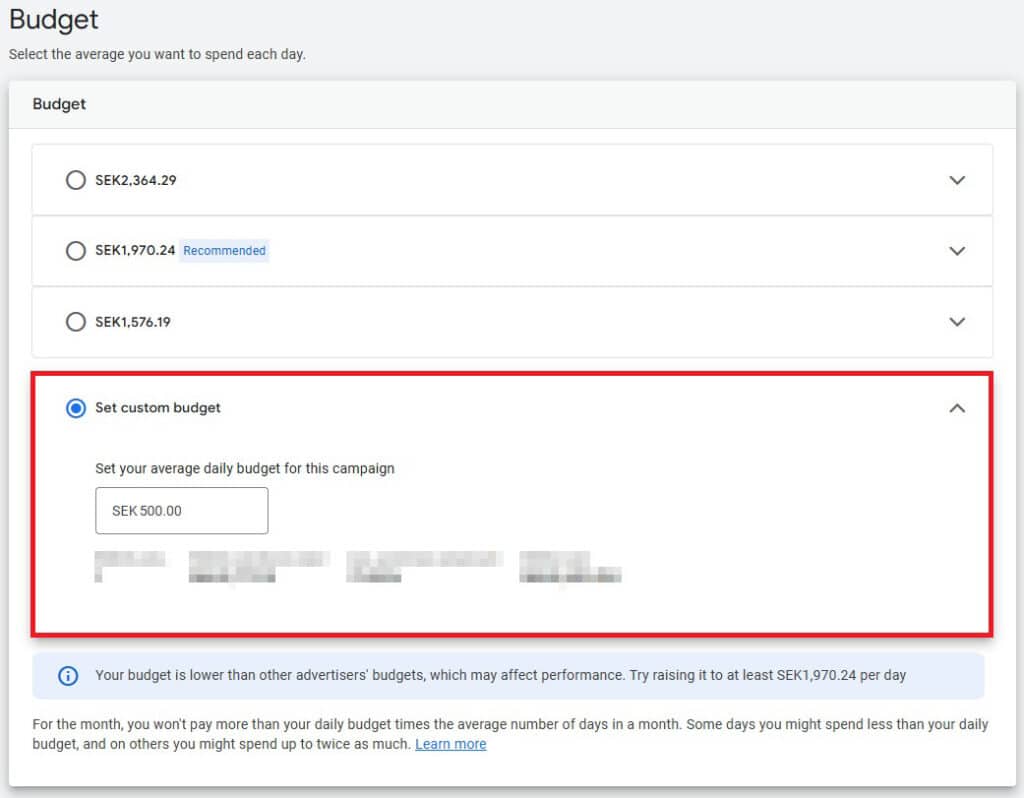
När du har valt en budget klickar du på ”Nästa” för att gå vidare. Därefter är din kampanj redo att publiceras!
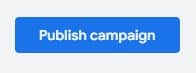
Vanliga misstag att undvika med Performance Max
Avslutningsvis vill jag lyfta några vanliga misstag som många gör när det kommer till Performance Max i Google Ads. Undvik dessa för att säkerställa att dina kampanjer presterar så bra som möjligt.
- Brist på annonsmaterial: Utan högkvalitativa bilder och videor riskerar kampanjen att prestera sämre. Försök att fixa professionella produktbilder, lifestyle-bilder samt videor som visar produkten eller tjänsten.
- För höga mål: Att sätta en för hög Target ROAS kan leda till att kampanjen slutar spendera. Börja istället med en lägre ROAS och skala upp gradvis.
- För tidiga ändringar: Låt kampanjen samla in tillräckligt med data innan du gör justeringar – annars hinner algoritmen inte lära sig vad som fungerar.
- Utvärdera och optimera: Analysera kontinuerligt kampanjens resultat och exkludera produkter som inte genererar resultat.
- Undvik irrelevant trafik: Exkludera appar och spel i Google Ads för att minska onödig trafik och hålla nere kostnaderna.
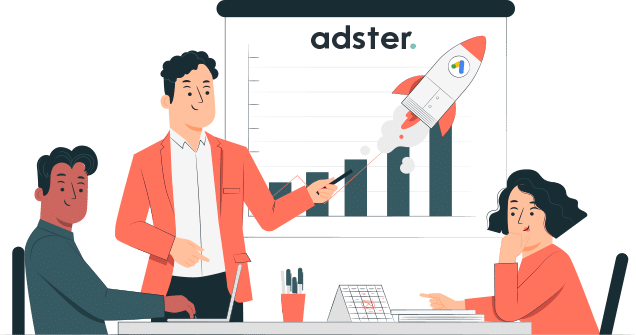
Behöver du hjälp med Performance Max?
Behöver du hjälp med att skapa en Performance Max-kampanj? Adster är en Google Ads-byrå som har hjälpt hundratals företag att annonsera på Google. Kontakta oss idag för en kostnadsfri analys, så går vi igenom ditt konto och ser hur vi kan hjälpa dig.